„GitHub“ yra populiari platforma, kurioje kūrėjai kaupia ir dalijasi kodais projektams. Tai leidžia pasiekti visas saugyklas, atsisiųsti konkrečius leidimus ar net patraukti atskirus failus. Nesvarbu, ar prisidedate prie projekto, ar turite naudoti kodą, žinodami, kaip atsisiųsti turinį iš „GitHub“, galite sutaupyti laiko. Šis vadovas padės atlikti veiksmus, kaip lengvai atsisiųsti ištisas saugyklas, išleidimus ir konkrečius failus iš „GitHub“.
Kaip atsisiųsti visą saugyklą?
Atlikite šiuos veiksmus, kad atsisiųstumėte visą saugyklą iš „GitHub“:
- Atidarykite „GitHub“: Eikite į „GitHub“ svetainę ir, jei reikia, prisijunkite prie savo sąskaitos.
- Raskite saugyklą: Naudokite paieškos juostą, kad rastumėte saugyklą, kurią norite atsisiųsti, arba naršykite per savo išsaugotas saugyklas.
- Eikite į kodo skirtuką: Kai tik esate saugyklos puslapyje, puslapio viršuje spustelėkite skirtuką „Kodas“.
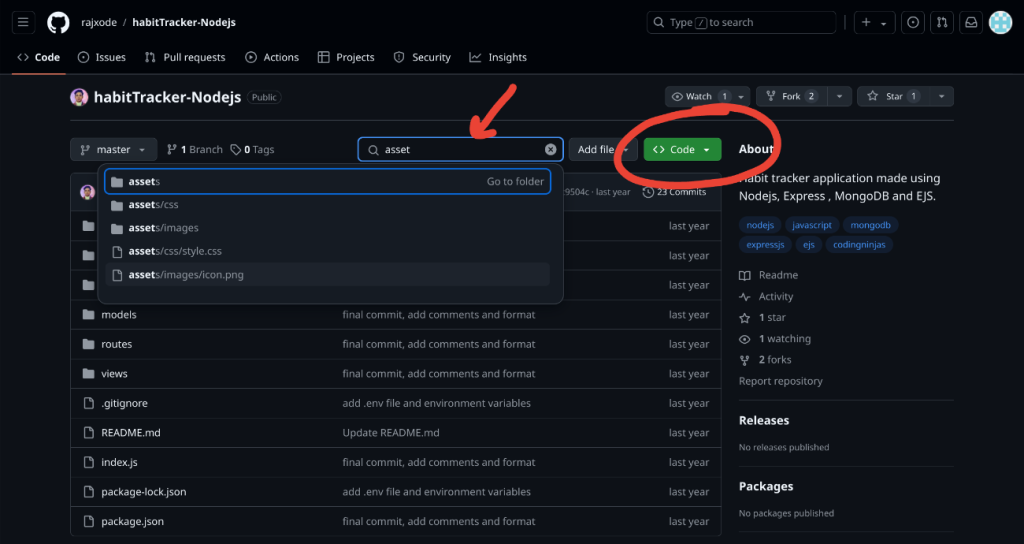
- Atsisiųskite kaip ZIP: Spustelėkite mygtuką „Žalias kodas“. Atsiras išskleidžiamasis meniu-pasirinksite atsisiųsti Užtrauktukas. Saugykla bus išsaugota kaip ZIP failas.
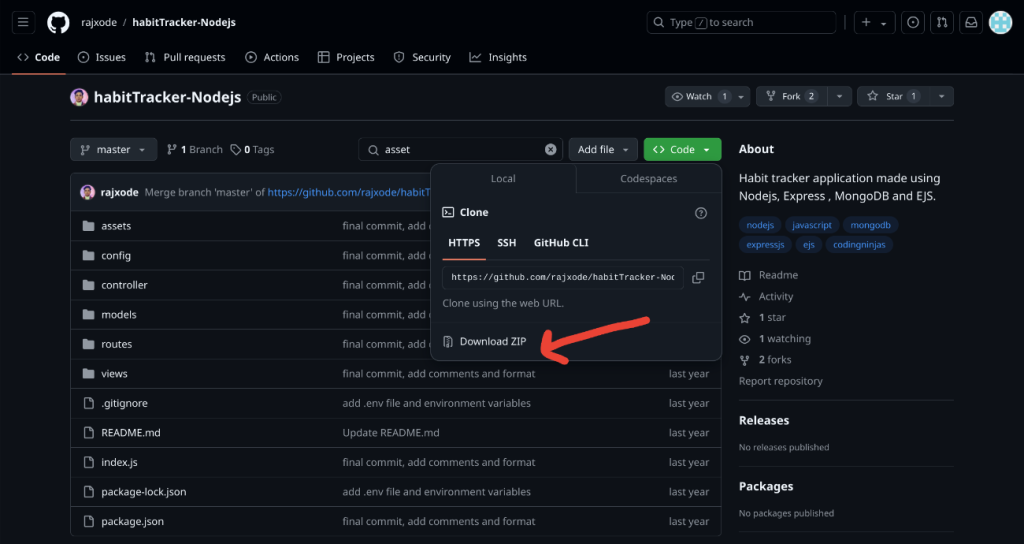
- Ištraukite ZIP failą: Atidarykite atsisiuntimo aplanką ir ištraukite ZIP failą, kad pasiektumėte saugyklos turinį savo kompiuteryje.
Kaip atsisiųsti leidimus?
Atlikite šiuos veiksmus, kad atsisiųstumėte leidimus iš „GitHub“ saugyklos:
- Atidarykite „GitHub“: Eikite į „GitHub“ svetainę ir prireikus prisijunkite prie savo sąskaitos.
- Ieškokite saugyklos: Norėdami atidaryti pagrindinį norimo saugyklos puslapį, galite naudoti paieškos juostą, esančią puslapio viršuje, arba naršykite ją iš savo profilio.
- Raskite skyrių: Saugyklos puslapyje slinkite žemyn arba patikrinkite dešinę pusę, kad rastumėte skyrių, pažymėtus išleidimus. Taip pat galite spustelėti nuorodą „Išleidimai“ po saugyklos pavadinimu.
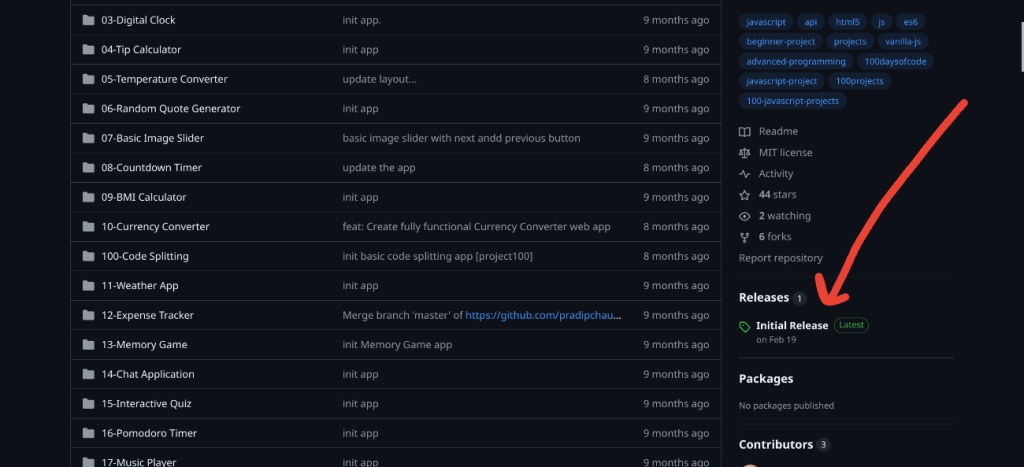
- Pasirinkite leidimą: Naršykite per leidimų sąrašą ir spustelėkite norimą atsisiųsti išleidimo versiją.
- Atsisiųskite iš turto: Kartą išleidimo puslapyje slinkite žemyn į turto skyrių. Čia pamatysite skirtingus failus, išvardytus turto, pavyzdžiui, ZIP ar TAR.
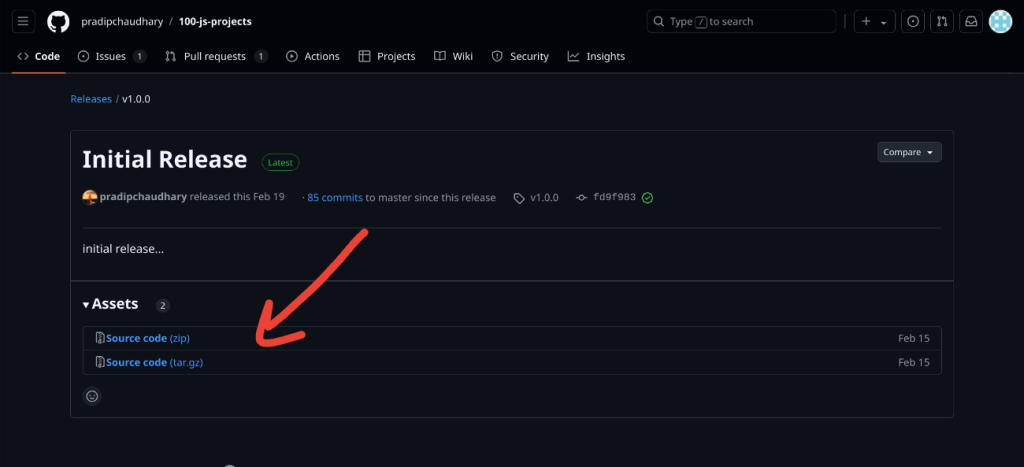
- Atsisiųskite failą: Spustelėkite jums reikalingą failą, o leidimas atsisiųskite į jūsų kompiuterį.
Kaip atsisiųsti atskirus failus?
Atlikite šiuos veiksmus, kad atsisiųstumėte konkrečius failus iš „GitHub“ saugyklos:
- Atidarykite „GitHub“: Eikite į „GitHub“ svetainę ir prisijunkite prie savo paskyros.
- Ieškokite saugyklos: Norėdami atidaryti pagrindinį norimo saugyklos puslapį, galite naudoti paieškos juostą, esančią puslapio viršuje, arba naršykite ją iš savo profilio.
- Eikite į failą: Naršykite per saugyklos aplankus ir spustelėkite aplanką, kuriame yra failas.
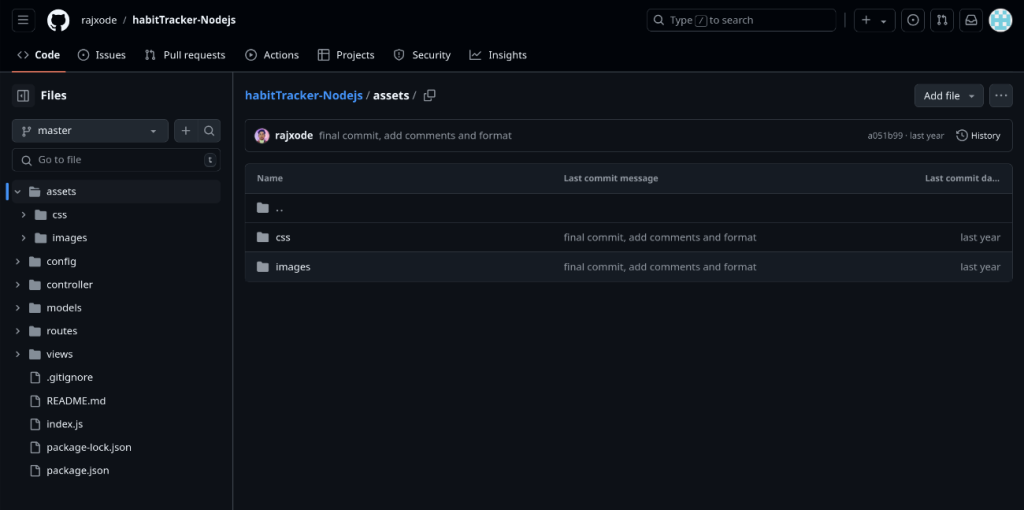
- Pasirinkite failą: Norėdami jį atidaryti, spustelėkite failo pavadinimą.
- Atsisiųskite failą: Kai failas bus atidarytas, ieškokite atsisiuntimo mygtuko (paprastai viršutiniame dešiniajame failo rodinio kampe). Spustelėkite jį, o failas bus atsisiųstas tiesiai į jūsų kompiuterį.
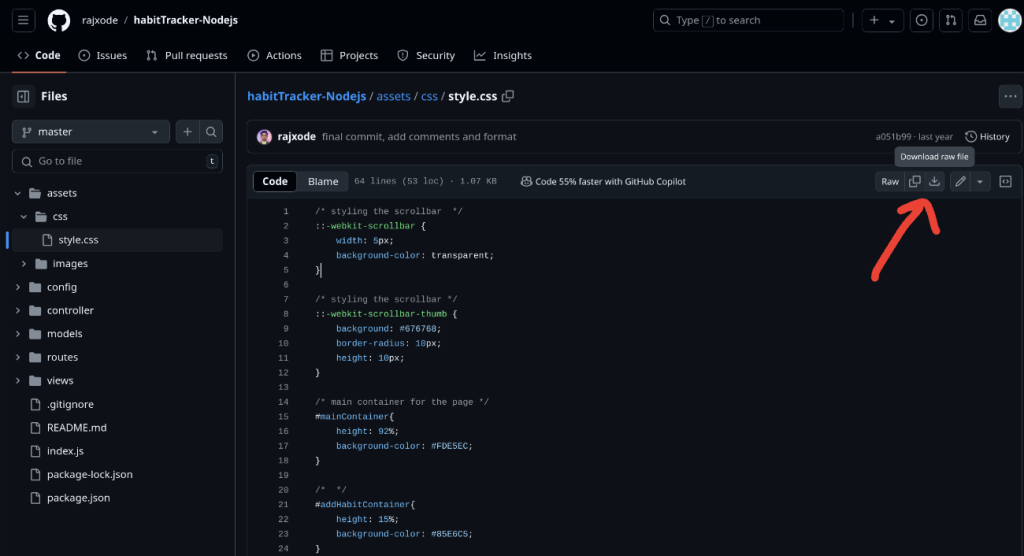
Išvada
Žinojimas, kaip atsisiųsti saugyklas, išleidimus ir atskirus „GitHub“ failus, yra daug lengviau dirbti su atvirojo kodo projektais ar asmeninėmis kodų bazėmis. Šie veiksmai užtikrina, kad galite efektyviai pasiekti tinkamą jums reikalingą kodo versiją ar failą, nesvarbu, ar naudojate jį savo darbui, ar prisidedate prie didesnių projektų.

